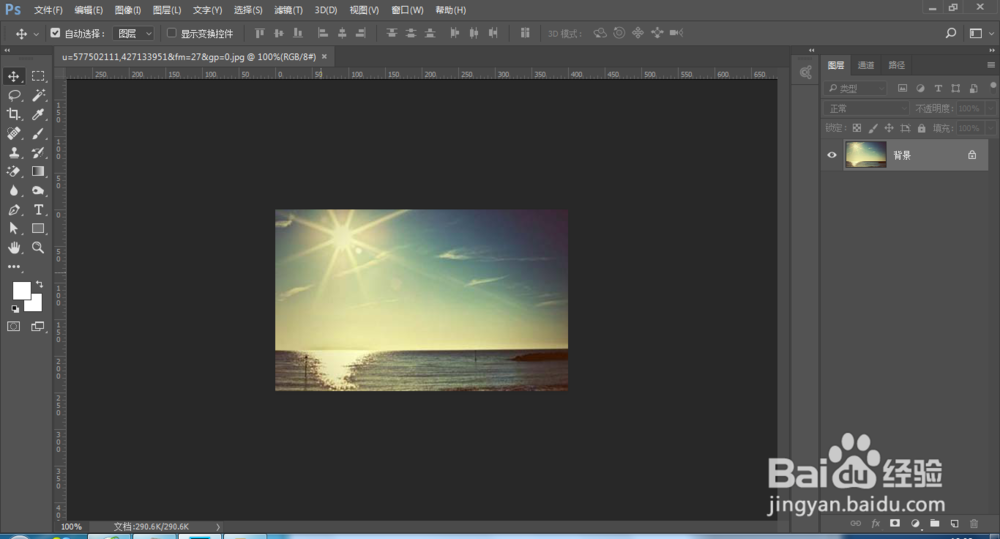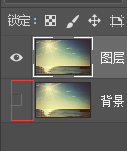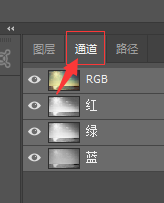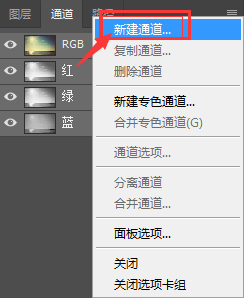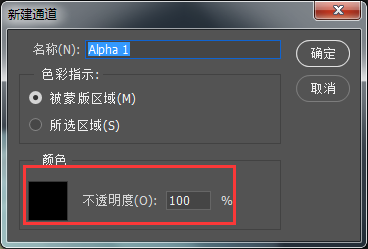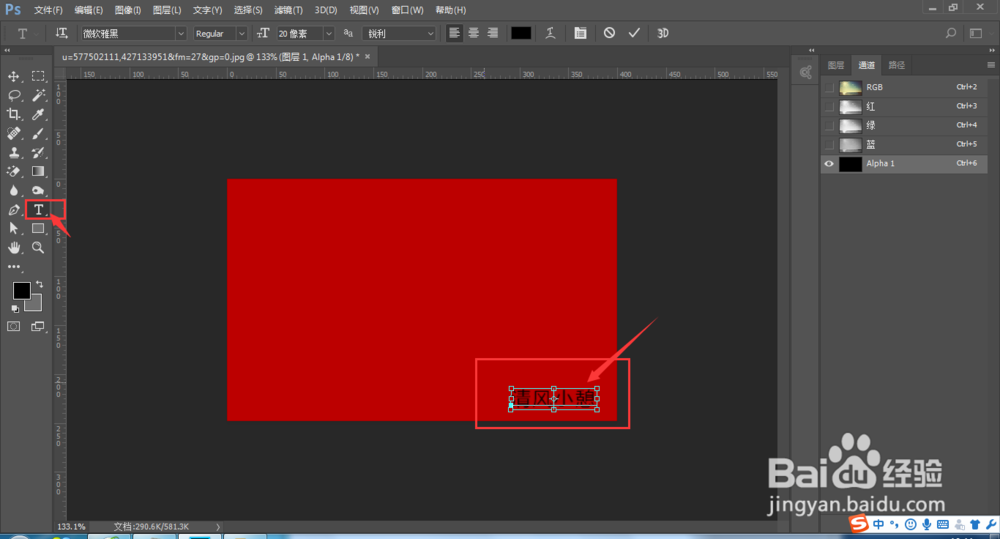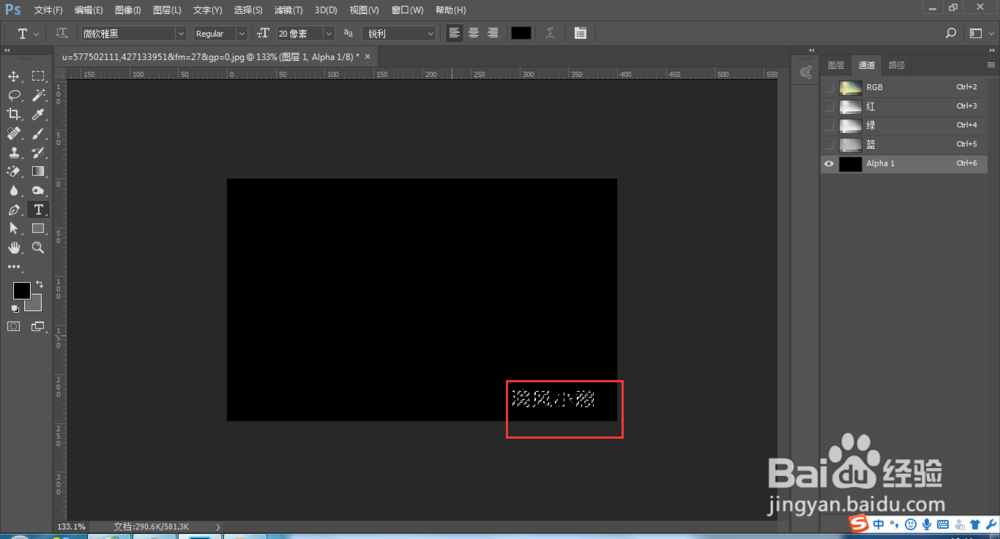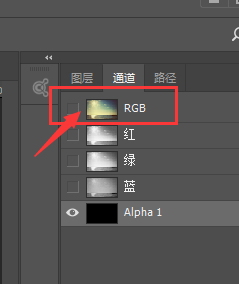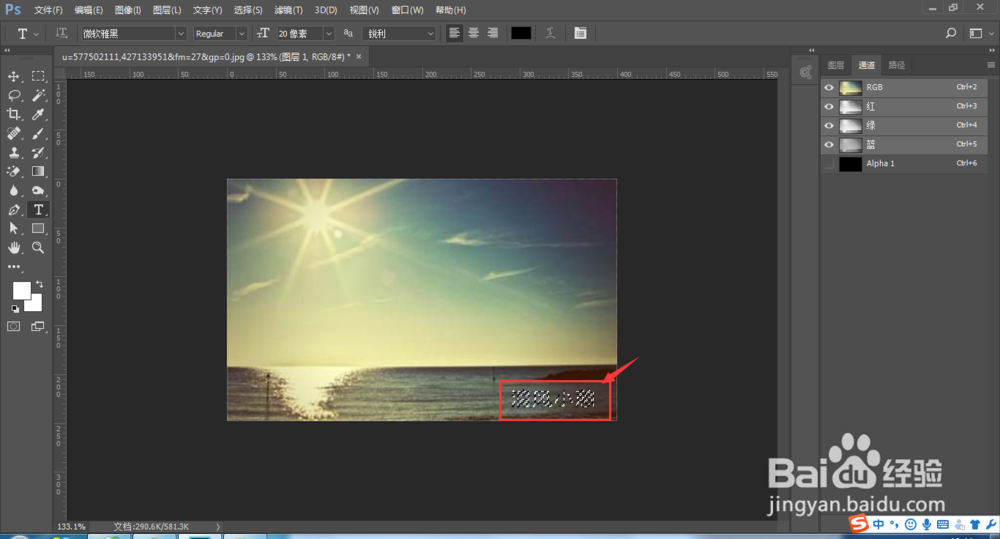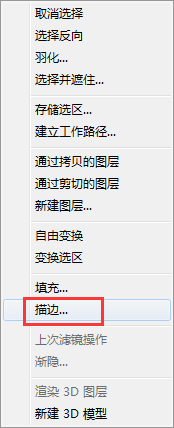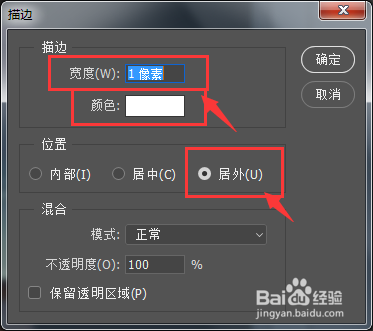Ps怎么制作图片右下角的空心水印【新手教程】
1、打开PS软件,将准备好的图片拖入PS中
2、将图片复制,并将之前原图片之前的眼睛关闭;(在ps运用中一定要养成好习惯,在复制出来的新文件中操作,保留原文件,以防出错)
3、打开通道,在右侧下拉菜单中选择“新建通道”
4、颜色填充为100%黑色;确定后返回画布(如图)
5、选择文字工具,在画布中写入水印的名称比如输入“清风小憩”,调整字体位置、大小及字体等,调整之后确认,字体这时候就会变为路径模式
6、点击通道中的RGB通道返回原始图层位置(如图)
7、选择选框工具,右键选择“描边”
8、将描边选择为“宽度为1px”、“颜色为白色”、“居外”,确认
9、最后水印效果如图所示
声明:本网站引用、摘录或转载内容仅供网站访问者交流或参考,不代表本站立场,如存在版权或非法内容,请联系站长删除,联系邮箱:site.kefu@qq.com。
阅读量:46
阅读量:71
阅读量:56
阅读量:74
阅读量:50